La transferencia de archivos de Android es un requisito común para los usuarios de Android. A menudo necesitamos transferir archivos desde un dispositivo Android a una PC o Mac. ¿Pero cómo podemos hacer eso? Como dice el refrán, un artesano debe afilar sus herramientas para hacer bien su trabajo. Por lo tanto, aprenda primero sobre 10 aplicaciones de transferencia de archivos de Android y luego transfiera nuestros archivos sin esfuerzo.
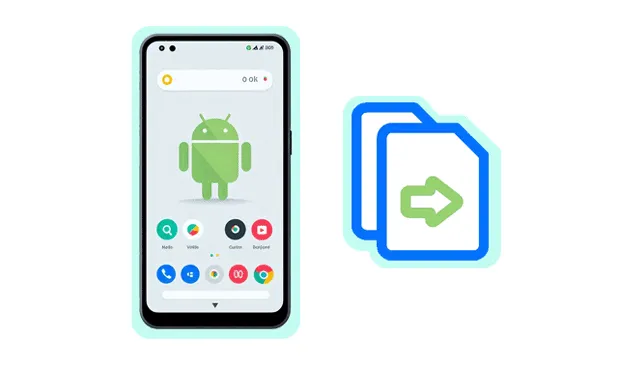
1. Transferencia de archivos de Android
Android File Transfer es una utilidad gratuita desarrollada por Google que le permite transferir archivos entre su computadora Mac y un dispositivo Android. Se utiliza principalmente para mover fotos, vídeos, música y otros documentos con USB.
Requisitos del sistema:
* Mac OS X 10.7 o posterior.
* Android 3.0 o superior.

Ventajas:
+ Gratis y sencillo.
+ Sencillo y ligero.
+ No es necesaria una conexión a Internet.
Contras:
- Sólo es compatible con macOS.
- Velocidad de transferencia y funciones limitadas.
- A veces inestable.
- No ha tenido actualizaciones importantes y puede tener problemas con los sistemas operativos más nuevos.
2. Compartir rápido
Quick Share es una función de transferencia de archivos inalámbrica de igual a igual para Android desarrollada por Google. Permite a los usuarios compartir rápidamente archivos, fotos, vídeos y más entre dispositivos Android, Windows y ChromeOS cercanos.
Requisitos del sistema:
* Windows 10 o posterior (64 bits).
* Android 6.0 o posterior.
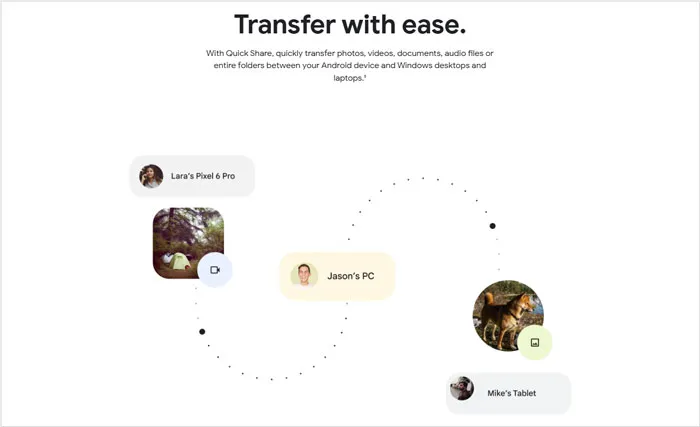
Ventajas:
+ Utiliza tecnología Bluetooth y Wi-Fi Direct para permitir transferencias de archivos de alta velocidad.
+ Simplifica el proceso de compartir archivos, facilitando el envío de archivos con solo unos pocos toques.
+ Proporcionar una gama más amplia de conectividad de dispositivos.
Contras:
- Es posible que algunos dispositivos más antiguos no sean compatibles.
- Requiere que los dispositivos tengan Bluetooth y Wi-Fi habilitados, y los problemas con estas tecnologías pueden afectar las transferencias de archivos.
3. Administrador de Android iReaShare
iReaShare Android Manager es una aplicación de software diseñada para facilitar la gestión y transferencia de datos entre dispositivos Android y computadoras, incluidas PC con Windows y Mac. Ofrece una variedad de funciones destinadas a simplificar el proceso de copia de seguridad, restauración y organización de archivos en dispositivos Android, para que pueda transferir sin problemas sus archivos de Android a una computadora y viceversa.
Requisitos del sistema:
* Windows 11/10//8/7.
* Mac OS X 10.9 o posterior.
* Android 6.0 o superior, incluido Android 15.
Características principales:
* Permite la transferencia de varios tipos de archivos , incluidas fotos, videos, música, contactos, mensajes y aplicaciones, entre dispositivos Android y computadoras.
* Le permite realizar una copia de seguridad de los datos de sus dispositivos Android en sus computadoras y restaurarlos cuando sea necesario.
* Brinda la capacidad de ver y administrar archivos en dispositivos Android desde una computadora, incluida la eliminación, el cambio de nombre y la organización de archivos.
* Facilita la instalación, desinstalación y copia de seguridad de aplicaciones en dispositivos Android.
* Le permite ver, editar y exportar contactos y mensajes en sus computadoras.
Ventajas:
+ Incluye prácticas transferencias, copias de seguridad, restauración y administración de archivos.
+ Admite altas velocidades de transferencia de datos, lo que le ahorra tiempo.
+ Admite una variedad de tipos de archivos, incluidas fotos, videos, música, contactos, mensajes, aplicaciones, etc.
+ Transferencias USB y Wi-Fi disponibles.
Contras:
- La versión de prueba gratuita tiene limitaciones de funciones y debe comprar la versión completa para acceder a todas las funciones.
Descargue este software de transferencia de archivos de Android.
Descargar para Win Descargar para Mac
Aquí se explica cómo usarlo:
Paso 1: use un cable USB para conectar su dispositivo Android a su computadora donde descargó e instaló el software Android Manager.
Paso 2: inicie el software y luego siga la guía en pantalla para habilitar la depuración USB en el dispositivo Android. El programa reconocerá rápidamente el dispositivo móvil.

Paso 3: haga clic en un tipo de datos y seleccione los archivos que desea transferir. Luego haga clic en " Exportar " para copiar los archivos a su computadora.

4. Enviar a cualquier lugar
Send Anywhere es un servicio para compartir archivos que permite a los usuarios enviar archivos de cualquier tamaño a cualquier persona y en cualquier lugar. Se distingue por su compatibilidad multiplataforma y varios métodos de transferencia. Cuando necesita una aplicación de transferencia inalámbrica de archivos, Send Anywhere es una excelente opción.
Requisitos del sistema:
* Ventanas 11/10.
* macOS 10.10 o posterior.
* Android 4.4 o posterior.

Pro:
+ Tiene la capacidad de transferir archivos de cualquier tamaño.
+ Su amplia compatibilidad lo hace accesible a una amplia gama de usuarios, independientemente de su sistema operativo o dispositivo.
+ El sistema de clave de 6 dígitos proporciona un grado de seguridad, ya que la clave es temporal y única para cada transferencia.
+ La versión gratuita es bastante funcional y la versión paga agrega funciones adicionales como mayor almacenamiento en la nube y control de enlaces.
Contras:
- La clave de 6 dígitos solo es válida por un tiempo limitado (normalmente 10 minutos), lo que puede resultar inconveniente si el destinatario no está disponible de inmediato.
- La mayoría de los métodos de transferencia dependen de una conexión a Internet, lo que puede ser una limitación en áreas con poca o ninguna conectividad.
- Las velocidades de transferencia pueden variar según la velocidad de la conexión a Internet y la carga del servidor.
5. MacDroid
MacDroid es una aplicación de software para la transferencia y gestión de archivos entre dispositivos Android y computadoras macOS. Su objetivo es cerrar la brecha entre estos dos sistemas operativos.
Requisitos del sistema:
* macOS 10.15 o posterior.
* La mayoría de los sistemas operativos Android.
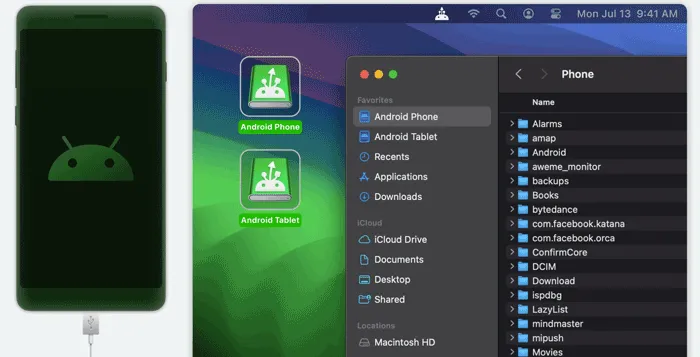
Ventajas:
+ Ofrece la flexibilidad de conectar dispositivos Android a Mac mediante cables USB o de forma inalámbrica.
+ Tiene la capacidad de editar archivos directamente en el dispositivo Android desde una Mac, ahorra tiempo y espacio de almacenamiento.
+ La compatibilidad con conexiones por cable e inalámbricas brinda flexibilidad a los usuarios.
Contras:
- La versión gratuita de MacDroid suele tener limitaciones, como solo permitir transferencias de archivos de Android a Mac.
- La versión pro de macdroid se basa en una suscripción.
6. AirDroid
AirDroid es un paquete de software que permite a los usuarios acceder y administrar de forma remota dispositivos Android desde computadoras u otros dispositivos. Puede usarlo para transferir sus archivos entre su dispositivo Android y sus computadoras.
Requisitos del sistema:
* Ventanas 11, 10, 7.
* macOS 10.11 o superior.
* Android 4.4 o superior.
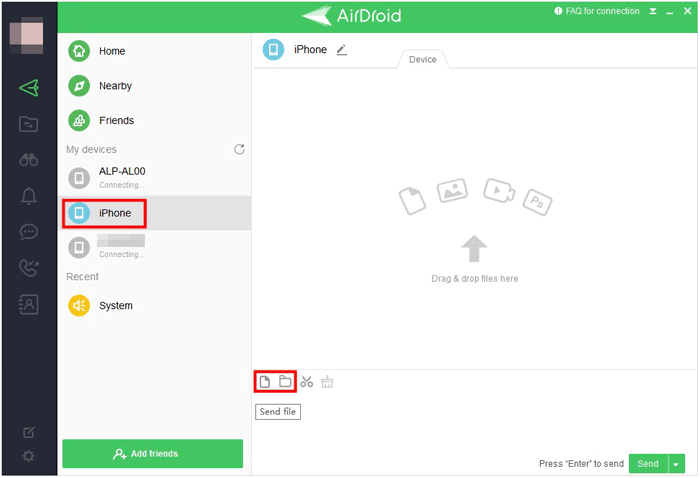
Ventajas:
+ Permite la transferencia inalámbrica de archivos entre dispositivos Android y computadoras, eliminando la necesidad de cables USB.
+ Le permite controlar sus dispositivos Android de forma remota desde una computadora, permitiendo tareas como acceder a aplicaciones, enviar mensajes, etc.
+ Permite la resolución remota de problemas, lo que puede resultar valioso para el soporte técnico.
+ Muestra la pantalla del dispositivo Android en una computadora en tiempo real.
Contras:
- Como cualquier software de acceso remoto, AirDroid plantea posibles problemas de seguridad y privacidad.
- La ejecución de AirDroid puede afectar potencialmente el rendimiento de dispositivos más antiguos o menos potentes.
- Se requiere una conexión a Internet estable para un rendimiento óptimo.
7. Cuenta de Google
Google proporciona un ecosistema completo para dispositivos y datos Android. Al usar su cuenta de Google, puede cargar sus archivos en Google Drive y Google Photos, y sincronizar sus datos básicos, como contactos y mensajes, con Contactos de Google y Mensajes de Google. En pocas palabras, puedes sincronizar tus archivos entre dispositivos Android y computadoras con tu cuenta de Google.
Requisitos del sistema:
* La mayoría de los sistemas operativos Windows, macOS y Android.

Ventajas:
+ Le permite seleccionar carpetas y archivos específicos en sus dispositivos Android y de computadora.
+ Realice copias de seguridad automáticas de fotos y videos desde diferentes dispositivos en Google Photos.
+ Le permite acceder a sus archivos desde cualquier dispositivo con conexión a Internet y acceso a Google Drive.
Contras:
- El almacenamiento está limitado por el plan de almacenamiento de Google Drive del usuario.
- La sincronización continua podría consumir un ancho de banda significativo, especialmente para archivos grandes o cambios frecuentes.
8. Enlace telefónico
Phone Link es una función integrada en Windows 11 que le permite conectar su Android o iPhone a su PC. Esto le permite acceder a las funciones de su teléfono directamente desde su computadora, lo que facilita mantenerse conectado y productivo.
Requisitos del sistema:
* Windows 10 (actualización de mayo de 2019 o posterior) o Windows 11.
* Android 8.0 o posterior.
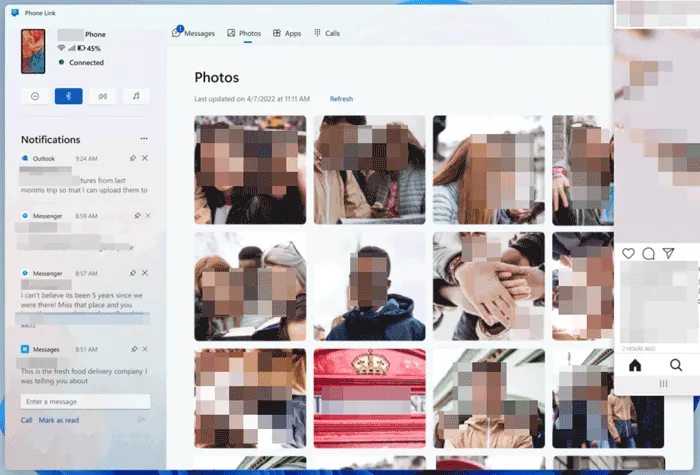
Ventajas:
+ Admite la transferencia de fotos entre Android y PC mediante arrastrar y soltar.
+ Responde mensajes, haz llamadas y accede al contenido de tu teléfono sin tener que buscar constantemente tu dispositivo.
+ Integre perfectamente su teléfono con su PC para un flujo de trabajo más eficiente.
Contras:
- No se pueden transferir varios tipos de archivos.
- Las notificaciones telefónicas constantes en tu PC pueden distraerte.
- Conectar su teléfono a su PC requiere compartir algunos datos personales.
9.Bluetooth
La tecnología Bluetooth es un estándar de comunicación inalámbrica ampliamente utilizado que permite el intercambio de datos de corto alcance entre dispositivos. Si su dispositivo Android y su computadora están a menos de 10 metros, puede usar Bluetooth para la transferencia de archivos.
Requisitos del sistema:
* La mayoría de las computadoras y dispositivos Android admiten Bluetooth.

Ventajas:
+ Elimina la necesidad de cables, aportando mayor flexibilidad y movilidad.
+ El emparejamiento de dispositivos es generalmente sencillo y directo.
+ Permite la transferencia de muchos tipos de datos, desde audio hasta archivos y otras formas de datos.
Contras:
- El alcance efectivo es relativamente corto en comparación con el Wi-Fi.
- Las señales de Bluetooth pueden ser susceptibles a interferencias de otros dispositivos electrónicos que operan en la misma banda de frecuencia.
10. Interruptor inteligente
Smart Switch es una aplicación muy útil diseñada para simplificar el proceso de transferencia de datos desde un dispositivo antiguo a un nuevo dispositivo Samsung Galaxy, así como entre un dispositivo Samsung Galaxy y una computadora. Si su teléfono móvil es Samsung, puede utilizar Smart Smart para completar la transferencia de archivos.
Requisitos del sistema:
*Windows 7 o posterior.
* Mac OS X 10.9 o posterior.
* Android 4.3 o superior.

Ventajas:
+ Le permite mover una amplia gama de datos, incluidos contactos, mensajes, fotos, eventos del calendario e incluso algunos datos de aplicaciones.
+ Ofrece opciones de transferencia por cable e inalámbricas.
+ Admite transferencias desde dispositivos Android e iOS.
Contras:
- Las transferencias inalámbricas pueden ser lentas, según las condiciones de la red y la cantidad de datos que se transfieren.
- Puede haber problemas de compatibilidad ocasionales con ciertos dispositivos o versiones de software.
Conclusión
Existen numerosas aplicaciones de transferencia de archivos de Android para transferir archivos desde Android a una computadora y viceversa, que van desde conexiones USB tradicionales hasta soluciones inalámbricas avanzadas. Elegir el mejor método depende de sus necesidades, ya sea velocidad, conveniencia o accesibilidad. Si desea velocidad y comodidad, pruebe iReaShare Android Manager . Este software puede ayudarle a transferir eficazmente varios archivos de Android y administrar sus archivos de Android en su computadora.
Descargar para Win Descargar para Mac
Artículos relacionados
Transfiera fotos de Android a Android con simples clics
Cómo grabar en pantalla en Android: una guía práctica con 5 enfoques





























































